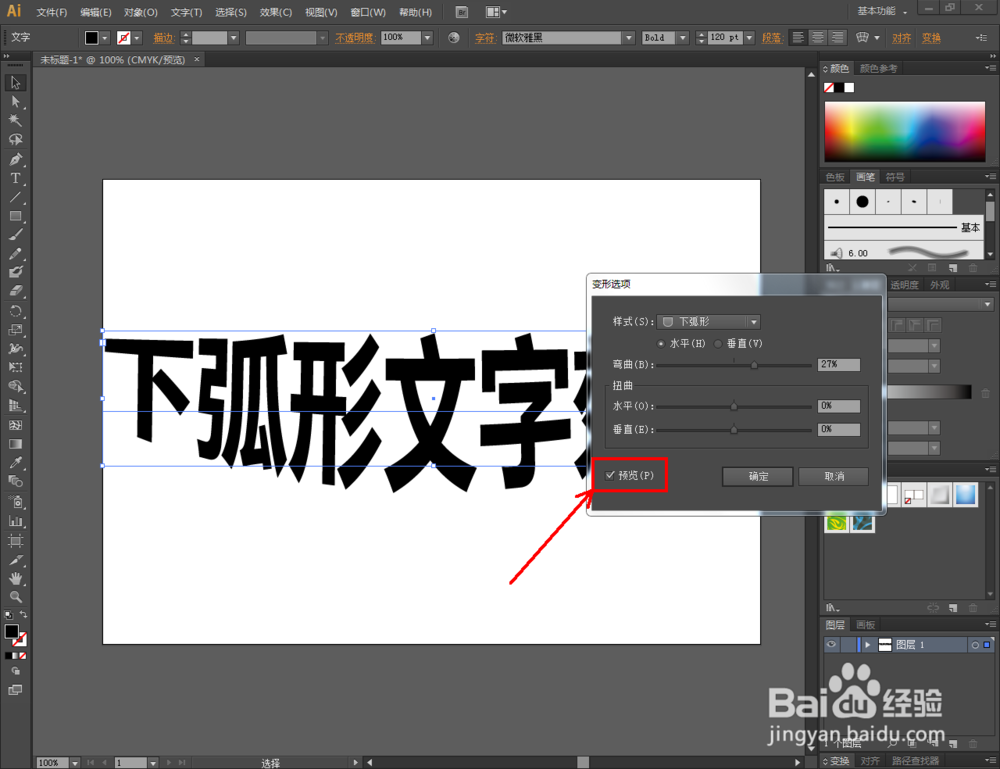1、打开Adobe Illustrator CS6软件,新建一个Ai文档;

2、点击【文字工具】,在“下弧形文字效果”的文字制作;



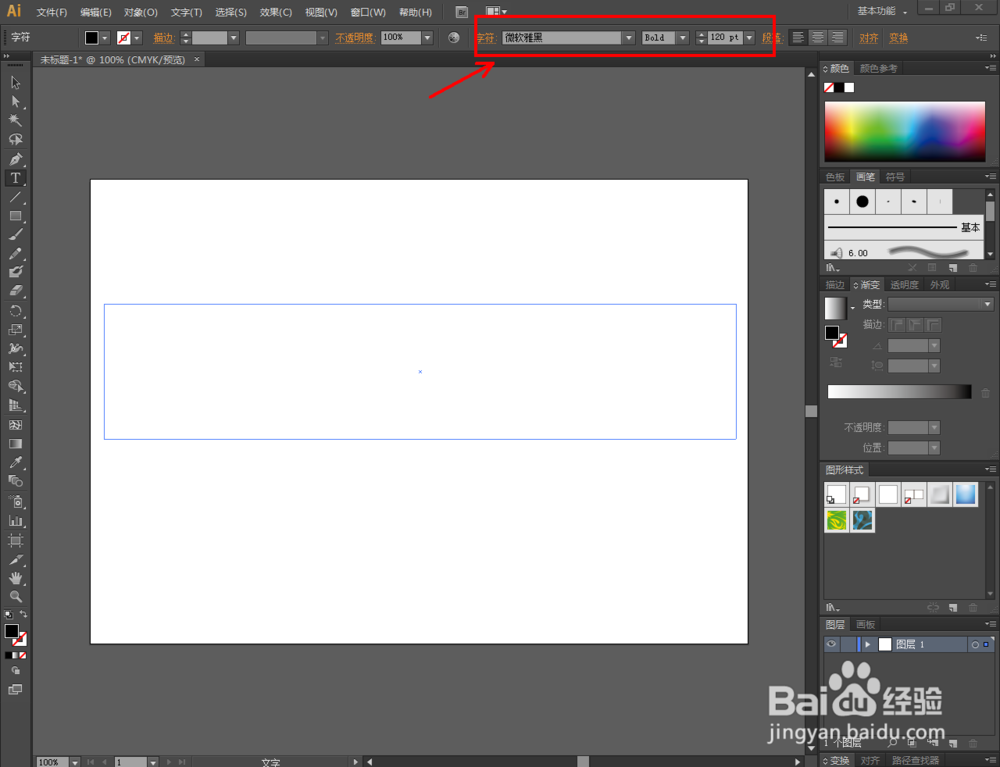

3、点击【效果】-【变形】-【下弧形】,弹出下弧形效果设置栏;
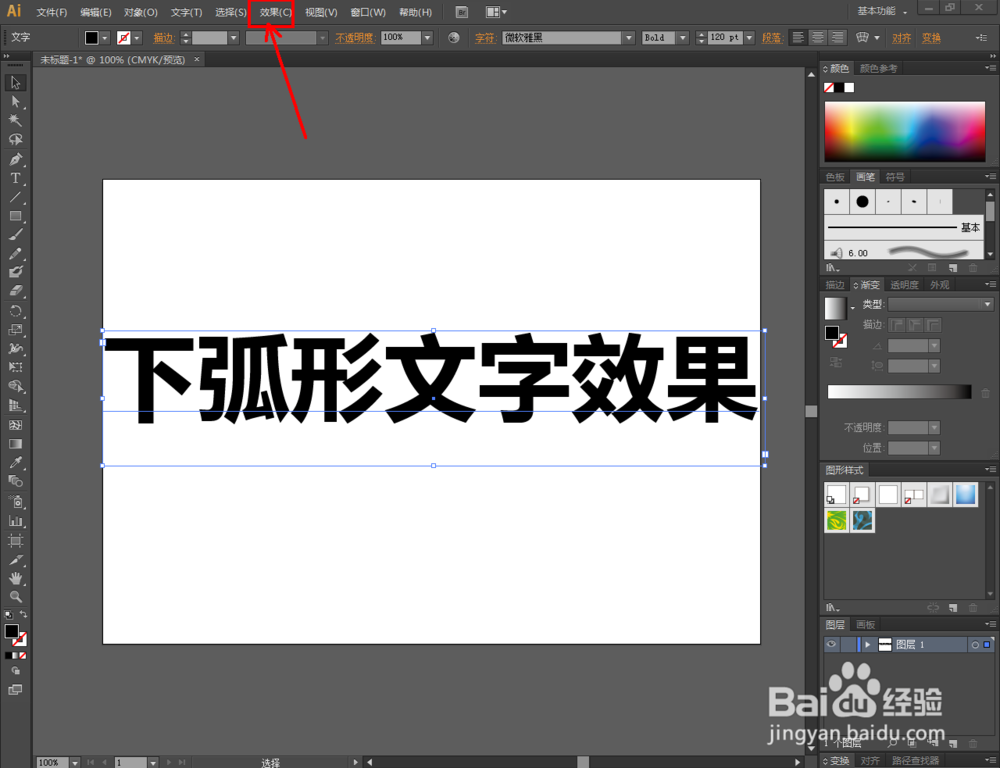


4、按图示对文字进行下弧形效果设置,这样我们的下弧形文字就制作完成了。
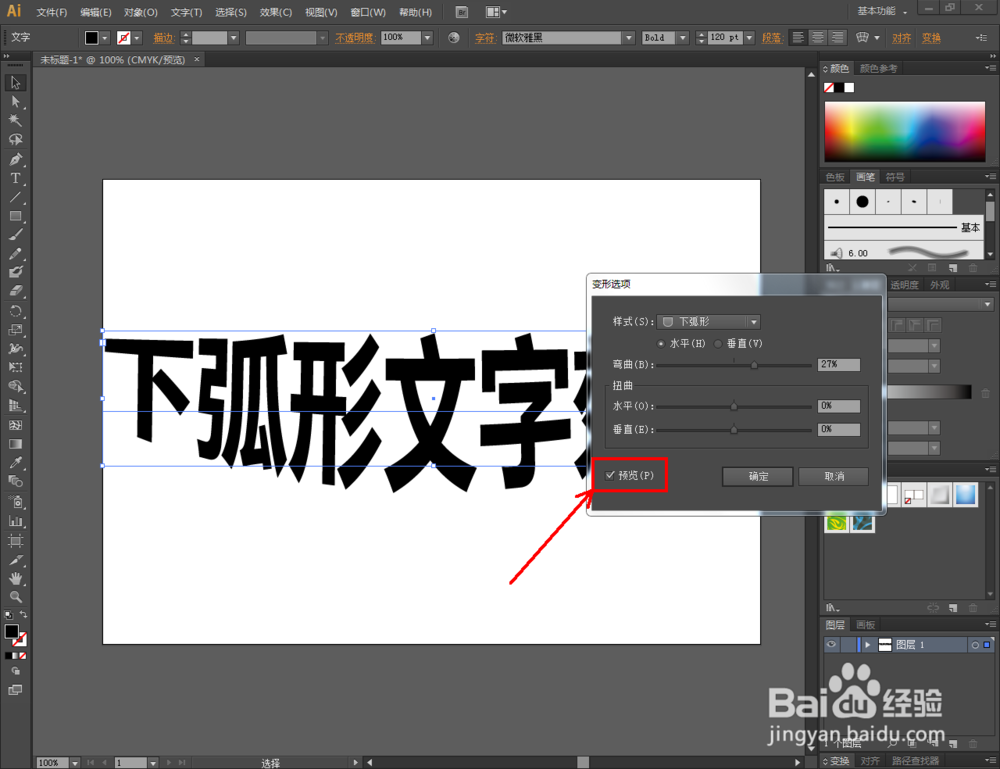




时间:2024-10-13 13:44:07
1、打开Adobe Illustrator CS6软件,新建一个Ai文档;

2、点击【文字工具】,在“下弧形文字效果”的文字制作;



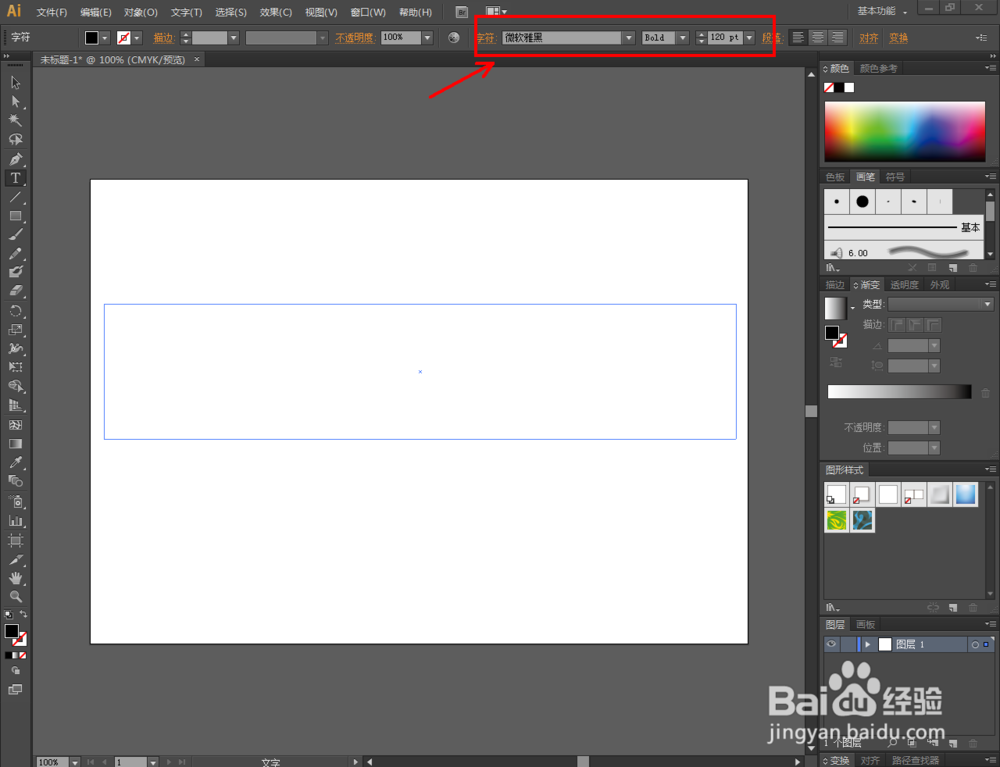

3、点击【效果】-【变形】-【下弧形】,弹出下弧形效果设置栏;
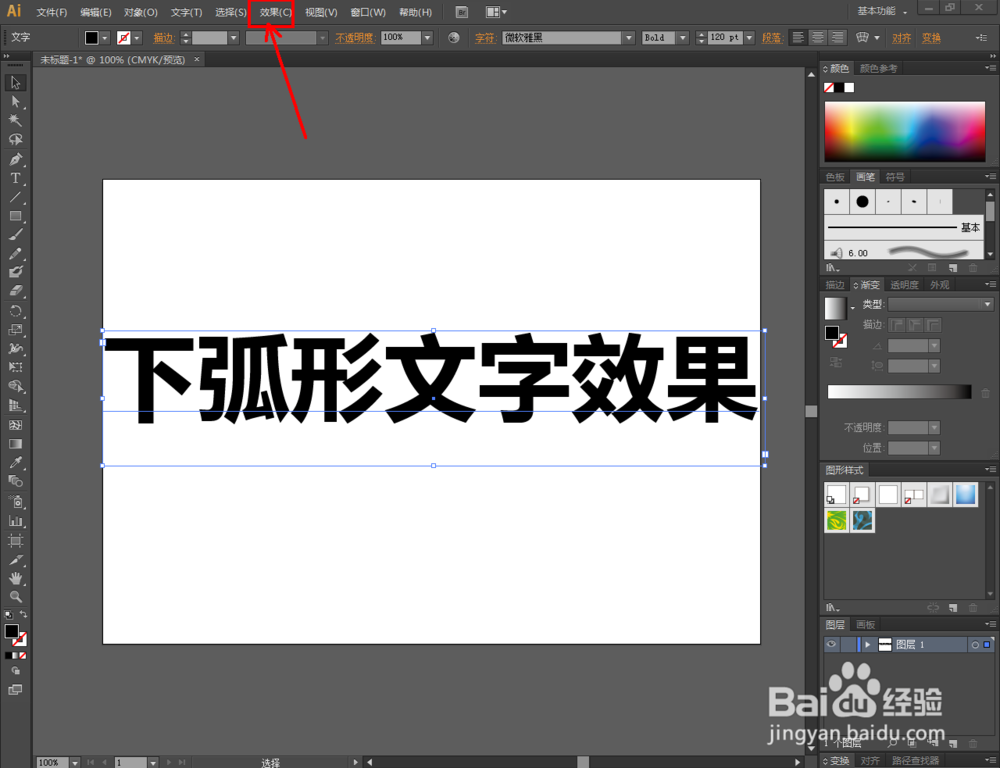


4、按图示对文字进行下弧形效果设置,这样我们的下弧形文字就制作完成了。